
Ši programinė įranga atitaisys įprastas kompiuterio klaidas, apsaugos jus nuo failų praradimo, kenkėjiškų programų, aparatinės įrangos gedimų ir optimizuos jūsų kompiuterį, kad jis būtų maksimaliai efektyvus. Išspręskite kompiuterio problemas ir pašalinkite virusus dabar atlikdami 3 paprastus veiksmus:
- Atsisiųskite „Restoro“ kompiuterio taisymo įrankį pateikiamas kartu su patentuotomis technologijomis (galima įsigyti patentą čia).
- Spustelėkite Paleiskite nuskaitymą rasti „Windows“ problemų, kurios gali sukelti kompiuterio problemų.
- Spustelėkite Taisyti viską išspręsti problemas, turinčias įtakos jūsų kompiuterio saugumui ir našumui
- „Restoro“ atsisiuntė 0 skaitytojų šį mėnesį.
Pagefile.sys yra specialus failų tipas „Windows 10“ kad saugo avarijų sąvartynus. Be to, šis failas taip pat gali padėti pasiekti geresnį našumą, į jį įrašydamas savo RAM turinį. „Pagefile.sys“ yra gana naudingas „Windows“ komponentas, ir šiandien mes jums parodysime, kaip tinkamai jį naudoti.
Kas yra pagefile.sys ir kaip mes jį naudojame?
Kaip jau minėjome, pagefile.sys yra „Windows“ komponentas, galintis saugoti jūsų RAM turinį, kai tik jūsų RAM bus visiškai panaudotas. Tokiu būdu „Windows“ veiks geriau. Tačiau taip pat galite modifikuoti pagefile.sys ir pakeisti jo konfigūraciją, ką mes aptarsime šiame straipsnyje.
- Pagefile.sys dydžio keitimas
- Perkelkite pagefile.sys į kitą diską
- Po kiekvieno išjungimo ištrinkite pagefile.sys
1. Puslapio failo.sys dydžio keitimas
Norėdami pagerinti savo kompiuterio našumą, galite lengvai pakeisti failo pagefile.sys dydį:
- Paspauskite „Windows“ raktas + S ir įeik pažengęs. Pasirinkite Peržiūrėkite išplėstinius sistemos nustatymus iš meniu.
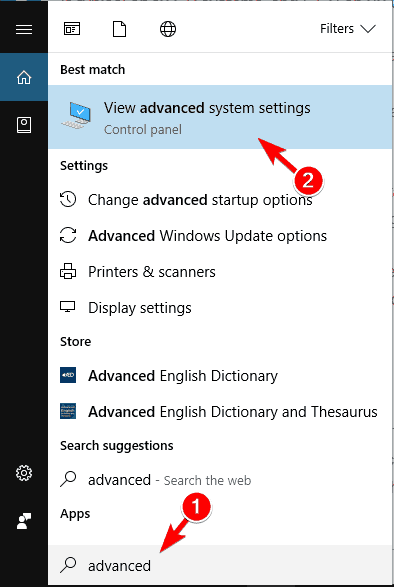
- Kai SistemaSavybės atsidaro langas, spustelėkite Nustatymai mygtuką Spektaklis skyrius.
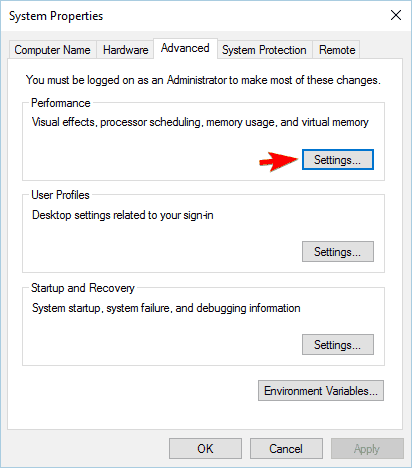
- Eikite į Išplėstinė skirtuką. Iš ten pamatysite visų diskų ieškos failo dydį. Norėdami jį pakeisti, spustelėkite Keisti mygtuką Virtualiatmintis skyrius.
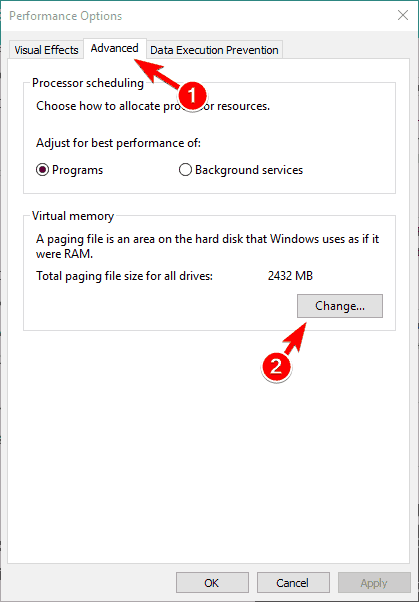
- Nuimkite žymėjimą Automatiškai tvarkyti visų diskų ieškos failo dydį. Iš sąrašo pasirinkite savo sistemos diską. Pagal numatytuosius nustatymus jis turėtų būti pažymėtas kaip C. Pasirinkite Pasirinktinis dydis parinktį ir nustatykite Pradinis ir Maksimalus dydžio. Baigę spustelėkite Nustatyti ir Gerai kad išsaugotumėte pakeitimus.
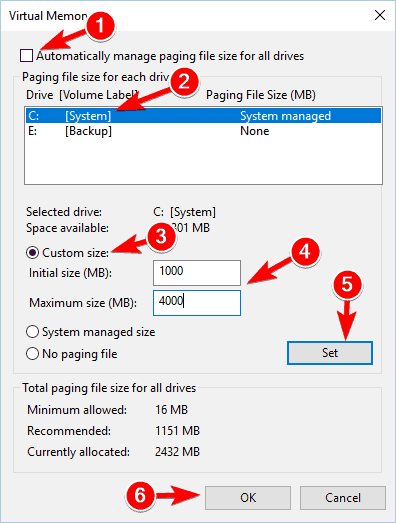
Kalbant apie maksimalų ieškos failo dydį, jei turite 16 GB RAM, turėtumėte jį nustatyti apie 2,5 GB. Jei turite 32 GB RAM, nustatykite ieškos failą maždaug 5 GB.
- TAIP PAT SKAITYKITE: Kaip išspręsti atminties nutekėjimą sistemoje „Windows 10“
2. Perkelkite pagefile.sys į kitą diską
Jei jūsų puslapisfile.sys užima per daug vietos jūsų sistemos diske, galite lengvai jį perkelti į kitą diską. Norėdami tai padaryti, atlikite šiuos veiksmus:
- Atviras Išplėstiniai sistemos nustatymai. Eikite į Spektaklis skyrių ir spustelėkite Nustatymai mygtuką. Dabar eik į Išplėstinė skirtuką ir spustelėkite Keisti mygtuką. Norėdami gauti daugiau informacijos, kaip tai padaryti, patikrinkite ankstesnį skyrių.
- Atžymėkite Automatiškai tvarkyti visų diskų ieškos failo dydį variantą.
- Pasirinkite savo C vairuoti ir tada nustatyti Nėra ieškos failo variantą. Dabar spustelėkite Nustatyti mygtuką.
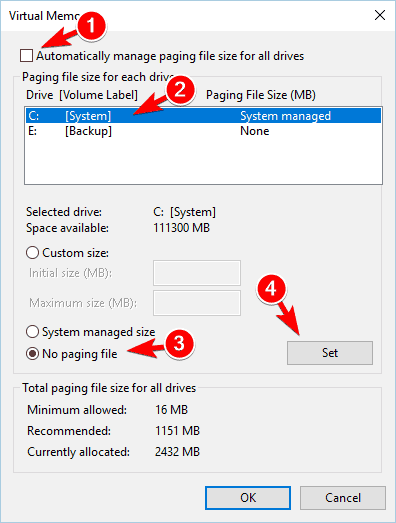
- Pasirinkite diską, kurį norite naudoti pagefile.sys. Pasirinkite Sistemos valdomas dydis parinktį ir spustelėkite Nustatyti mygtuką. Spustelėkite Gerai kad išsaugotumėte pakeitimus.
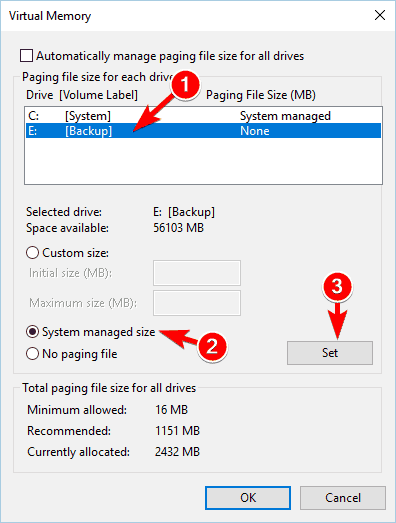
- Iš naujo paleiskite kompiuterį, kad pritaikytumėte pakeitimus.
Tai padarius, jūsų pagefile.sys bus perkeltas į kitą diską. Puslapio failo perkėlimas gali būti labai naudingas, ypač jei jūsų sistemos diske nėra pakankamai vietos jam laikyti. Turime paminėti, kad norint, kad kai kurios programos tinkamai veiktų, jūsų puslapis failas.sys turi būti C diske. Todėl, jei perkėlus failą kyla kokių nors problemų, būtinai perkelkite jį atgal į savo sistemos diską. Jei norite, galite visiškai išjungti pagefile.sys pasirinkdami Nėra ieškos failo visų jūsų skaidinių parinktis. Atminkite, kad išjungus pagefile.sys gali kilti tam tikrų problemų su jūsų kompiuteriu.
3. Po kiekvieno išjungimo ištrinkite pagefile.sys
Norėdami sužinoti galimas klaidas, atlikite sistemos nuskaitymą

Atsisiųskite „Restoro“
Kompiuterio taisymo įrankis

Spustelėkite Paleiskite nuskaitymą rasti „Windows“ problemų.

Spustelėkite Taisyti viską išspręsti patentuotų technologijų problemas.
Paleiskite kompiuterio nuskaitymą naudodami „Restoro“ taisymo įrankį, kad rastumėte klaidų, sukeliančių saugumo problemas ir sulėtėjimą. Baigus nuskaityti, taisymo procesas sugadintus failus pakeis naujais „Windows“ failais ir komponentais.
Jei dirbate su konfidencialiais dokumentais, galite po kiekvieno ištrinti puslapio failą išjungti. Tai darydami, jūs pakeisite pagefile.sys turinį nuliais. Tai išvalys puslapio failą, bet taip pat šiek tiek sulėtins išjungimo procesą. Norėdami įgalinti šią parinktį, turite pakeisti savo registrą. Norėdami tai padaryti, atlikite šiuos veiksmus:
- Paspauskite „Windows“ raktas + R ir įeik regedit. Paspauskite Įveskite arba spustelėkite Gerai pradėti Registro redaktorius.
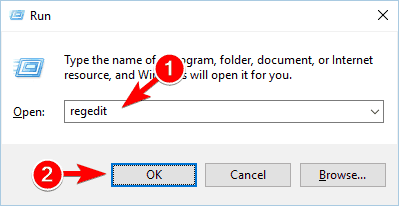
- Kairiojoje srityje eikite į HKEY_LOCAL_MACHINESYSTEMCurrentControlSetControlSession Manager Atminties valdymas.
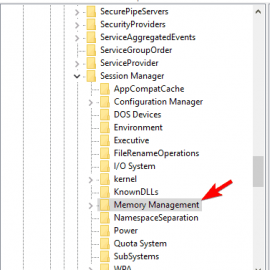
- Dešinėje srityje suraskite „ClearPageFileAtShutdown“ DWORD ir dukart spustelėkite jį, kad atidarytumėte jo ypatybes.
- Jei šio DWORD nėra, dešiniuoju pelės mygtuku spustelėkite tuščią vietą dešinėje srityje ir pasirinkite Nauja> DWORD (32 bitų) reikšmė. Įveskite „ClearPageFileAtShutdown“ kaip naujo DWORD pavadinimą ir dukart spustelėkite jį.
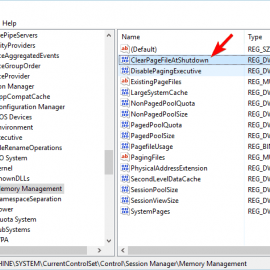
- Kai Savybės atsidaro langas, nustatykite Vertės duomenys iki 1 ir spustelėkite Gerai kad išsaugotumėte pakeitimus.
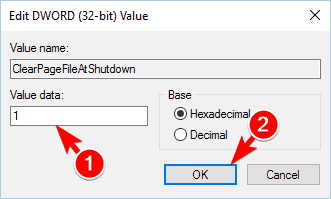
- Uždaryti Registro redaktorius.
Taip pat galite išvalyti pagefile.sys kiekvieną išjungimą naudodami Grupės politikos redaktorius. Norėdami tai padaryti, atlikite šiuos veiksmus:
- Paspauskite „Windows“ raktas + R ir įeik gpedit.msc. Paspauskite Įveskite arba spustelėkite Gerai.
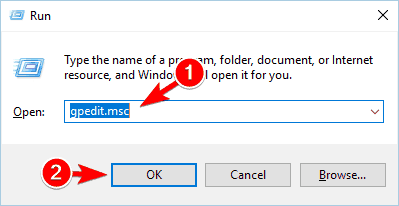
- Kai Grupės politikos redaktorius atsidaro, kairiajame skydelyje eikite į Kompiuterio konfigūracija> „Windows“ nustatymai> Saugos parametrai> Vietinė politika> Saugos parinktys. Dešinėje srityje dukart spustelėkite Išjungimas: išvalykite virtualiosios atminties puslapio failą.
- Kai Savybės atsidaro langas, pasirinkite Įjungtas ir spustelėkite Taikyti ir Gerai kad išsaugotumėte pakeitimus.

Atlikus šiuos pakeitimus, pagefile.sys bus išvalytas kiekvieną kartą, kai išjungsite kompiuterį. Dar kartą turime paminėti, kad įjungus šią parinktį, jūsų išjungimo laikas gali padidėti.
„Pagefile.sys“ yra svarbus „Windows 10“ komponentas, todėl galite jį sukonfigūruoti, kad pasiektumėte geriausią našumą. Stabilumo problemų gali kilti, jei jūsų pagefile.sys nėra arba jis netinkamai sukonfigūruotas, todėl būkite atsargūs, jei nuspręsite pakeisti savo puslapio failą.
Taip pat nepamirškite pasidalinti mintimis apie šį išsamų įvairių metodų, kaip pakoreguoti „Pagefile.sys“ failą, paaiškinimą. Laukiame jūsų vertingų atsiliepimų, kaip visada. Komentarų skyrius yra žemiau.
TAIP PAT SKAITYKITE:
- Trūksta DLL failų įdiegus „Windows 10 Creators Update“ [Pataisyti]
- „Windows Store“ talpykla gali būti pažeista [Pataisyti]
- „Windows Defender“ problemos įdiegus „Windows 10 Creators Update“ [Pataisyti]
- Jūsų kompiuteris paleistas netinkamai [FIX]
- Didelis WMI teikėjo prieglobos procesoriaus naudojimas „Windows 10“ [Pataisyti]
 Vis dar kyla problemų?Ištaisykite juos naudodami šį įrankį:
Vis dar kyla problemų?Ištaisykite juos naudodami šį įrankį:
- Atsisiųskite šį kompiuterio taisymo įrankį įvertintas puikiai „TrustPilot.com“ (atsisiuntimas prasideda šiame puslapyje).
- Spustelėkite Paleiskite nuskaitymą rasti „Windows“ problemų, kurios gali sukelti kompiuterio problemų.
- Spustelėkite Taisyti viską išspręsti patentuotų technologijų problemas (Išskirtinė nuolaida mūsų skaitytojams).
„Restoro“ atsisiuntė 0 skaitytojų šį mėnesį.


